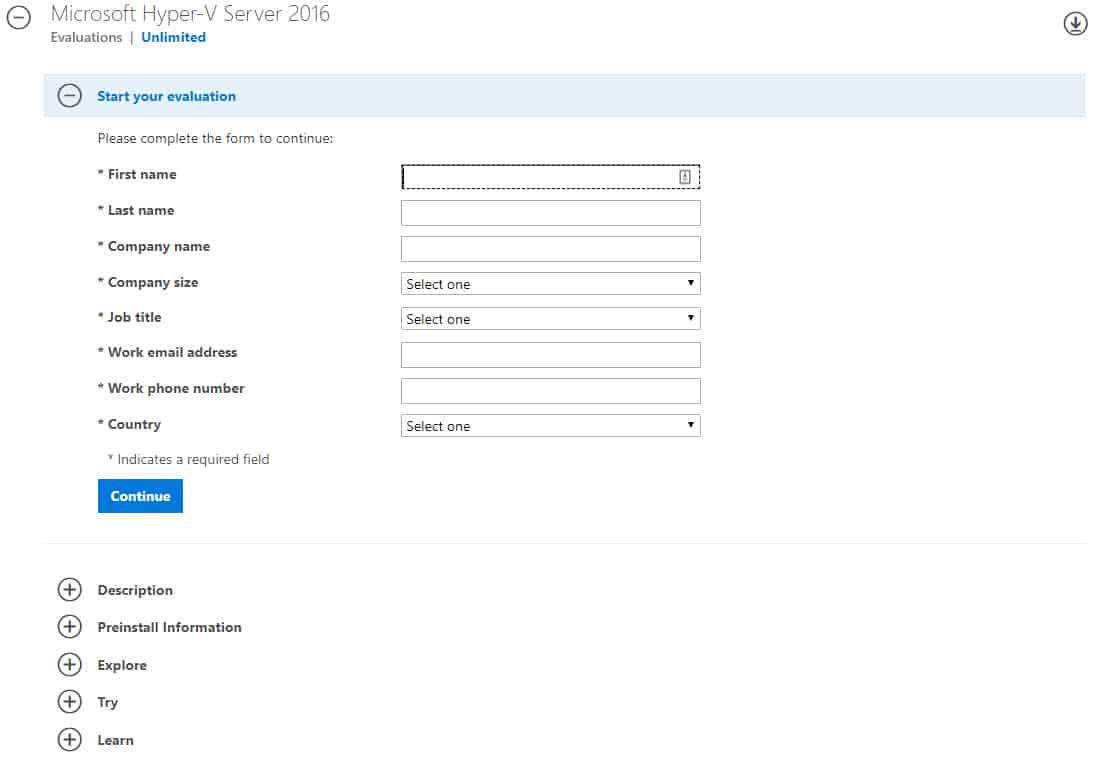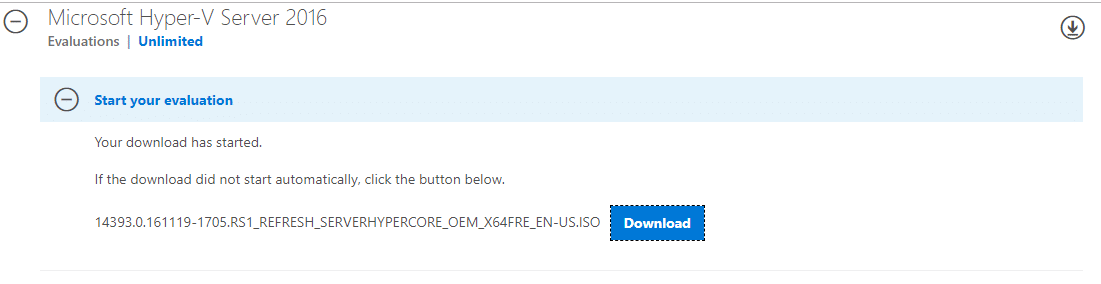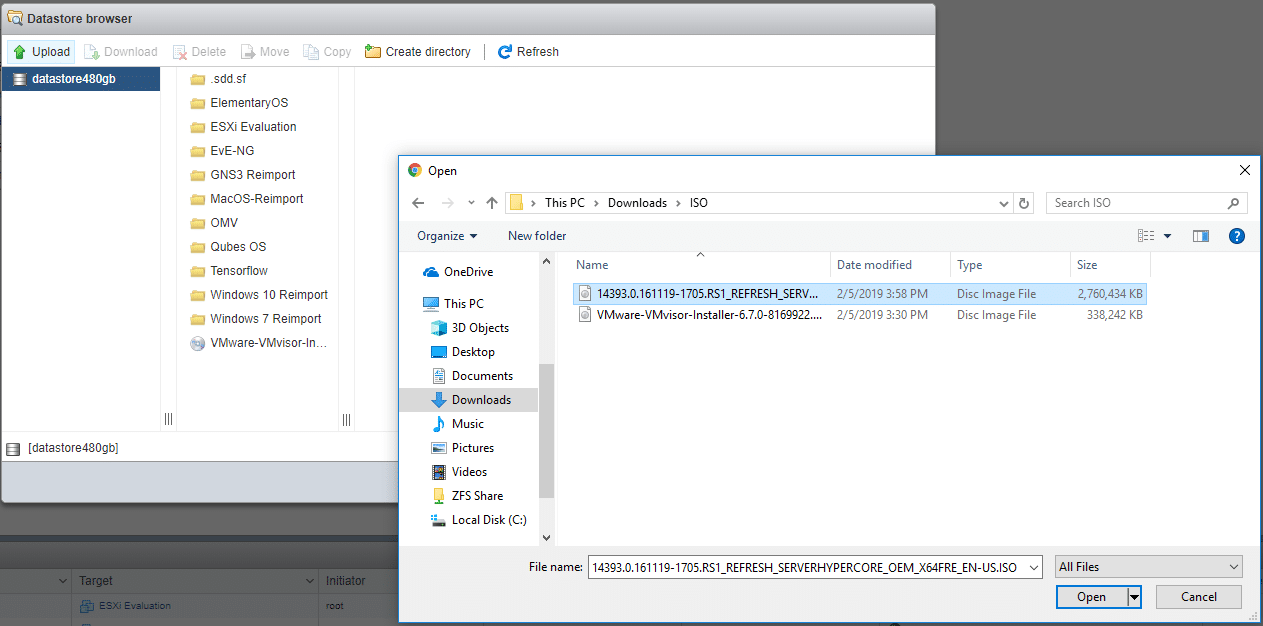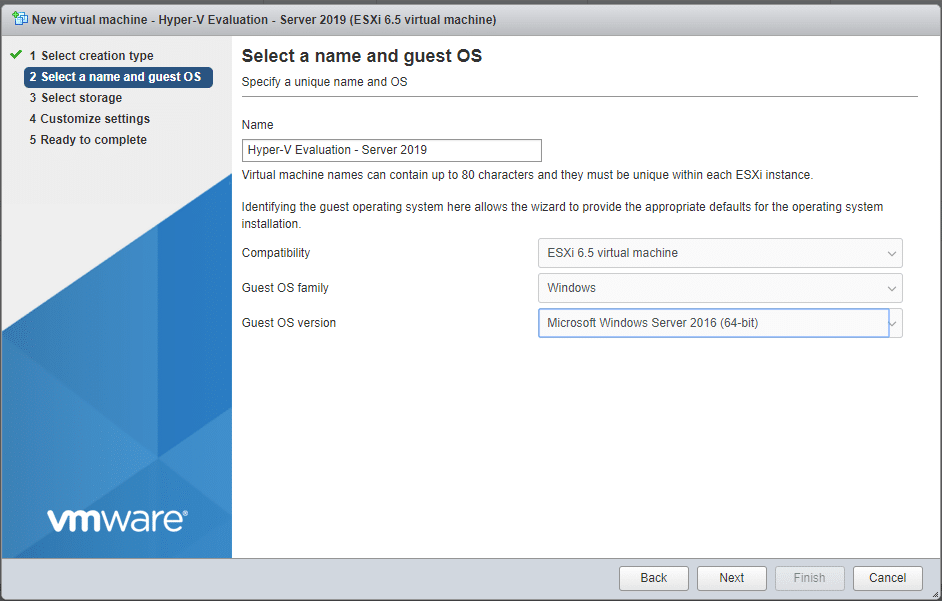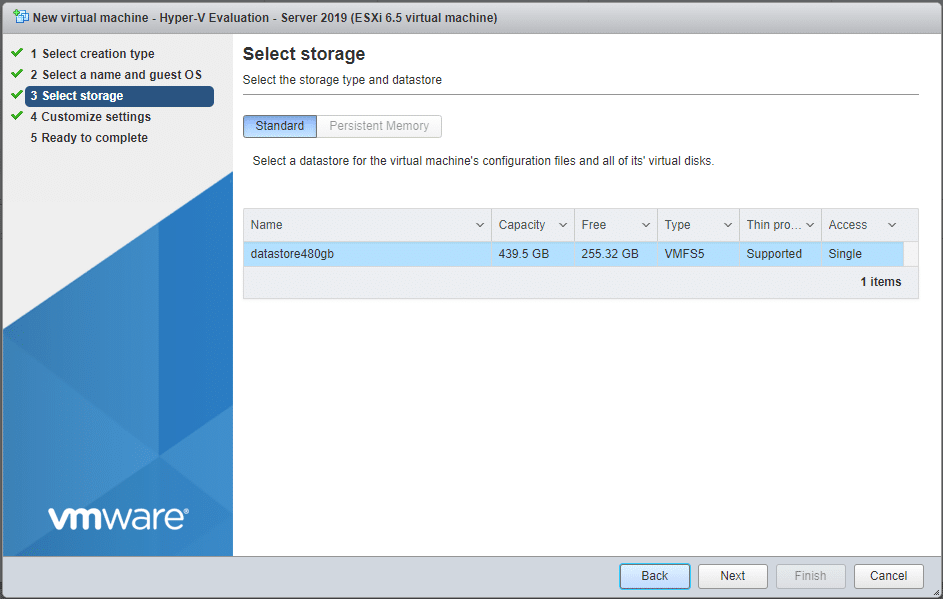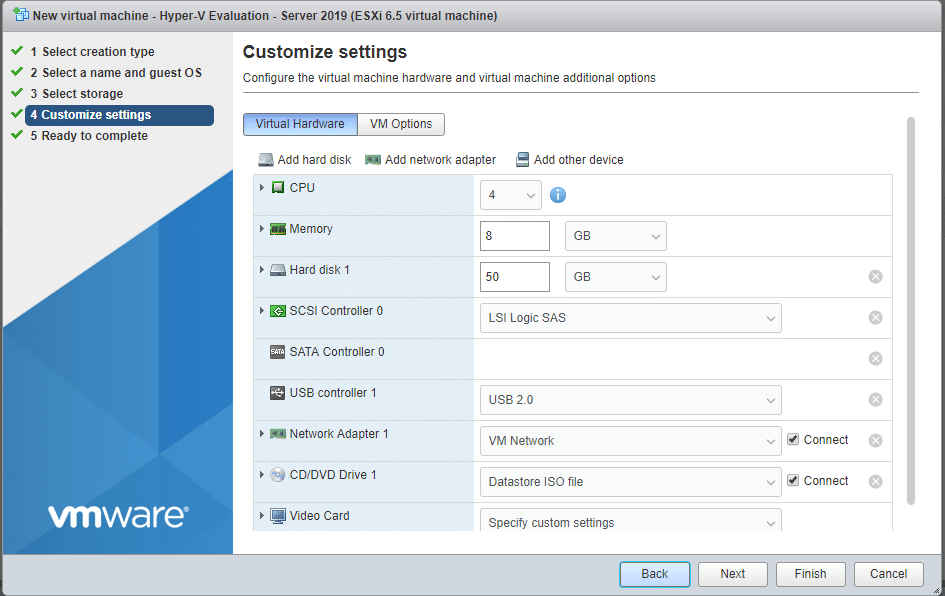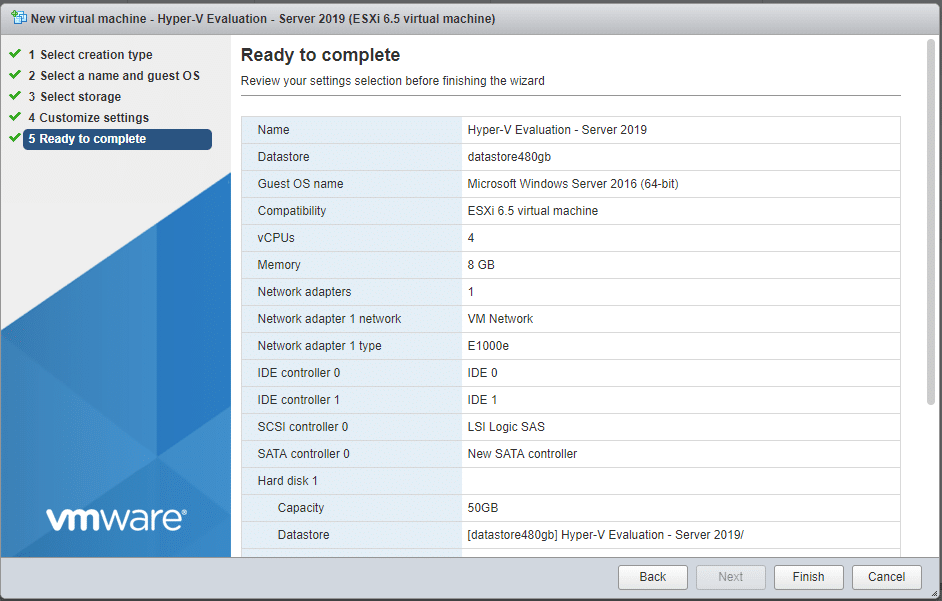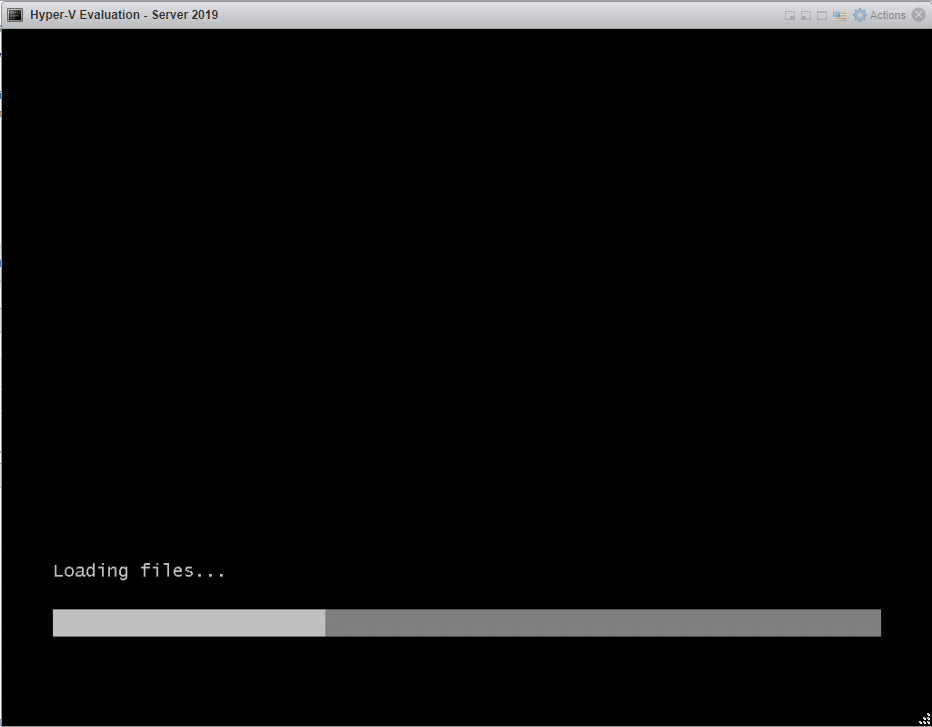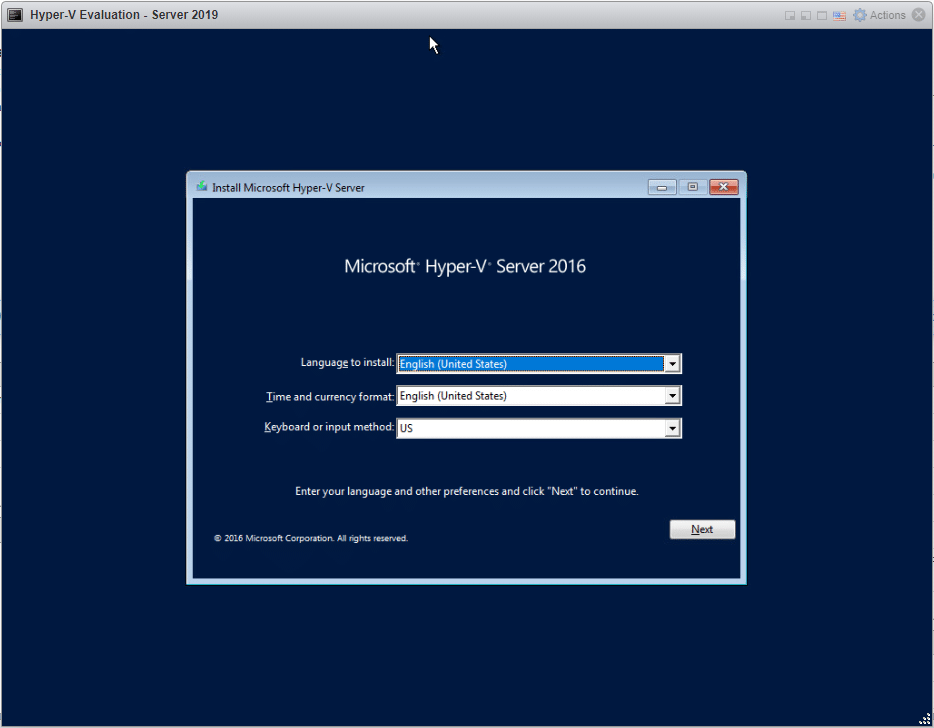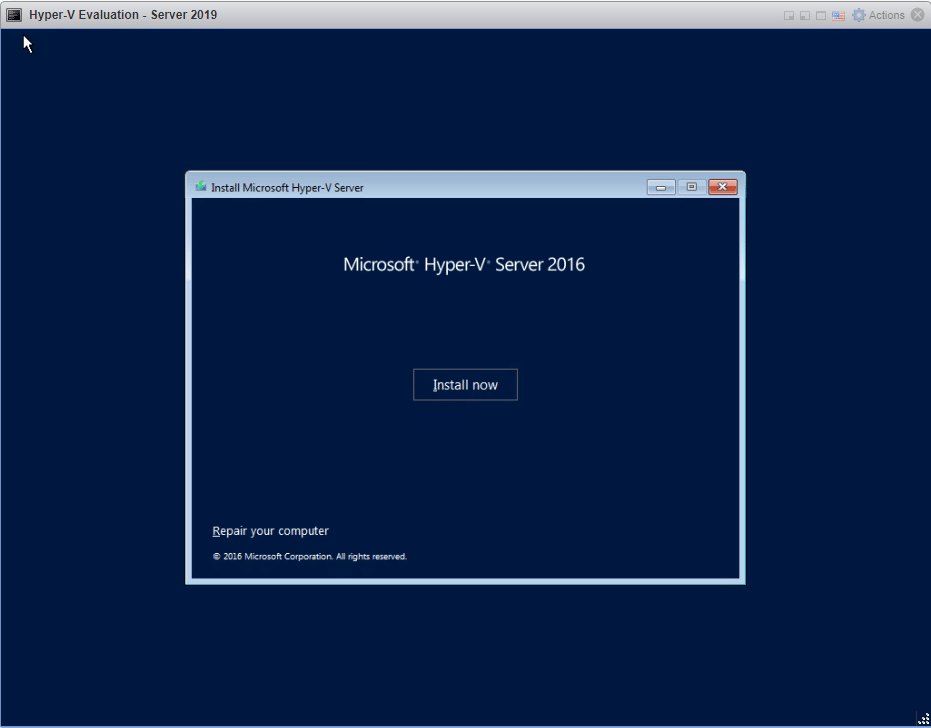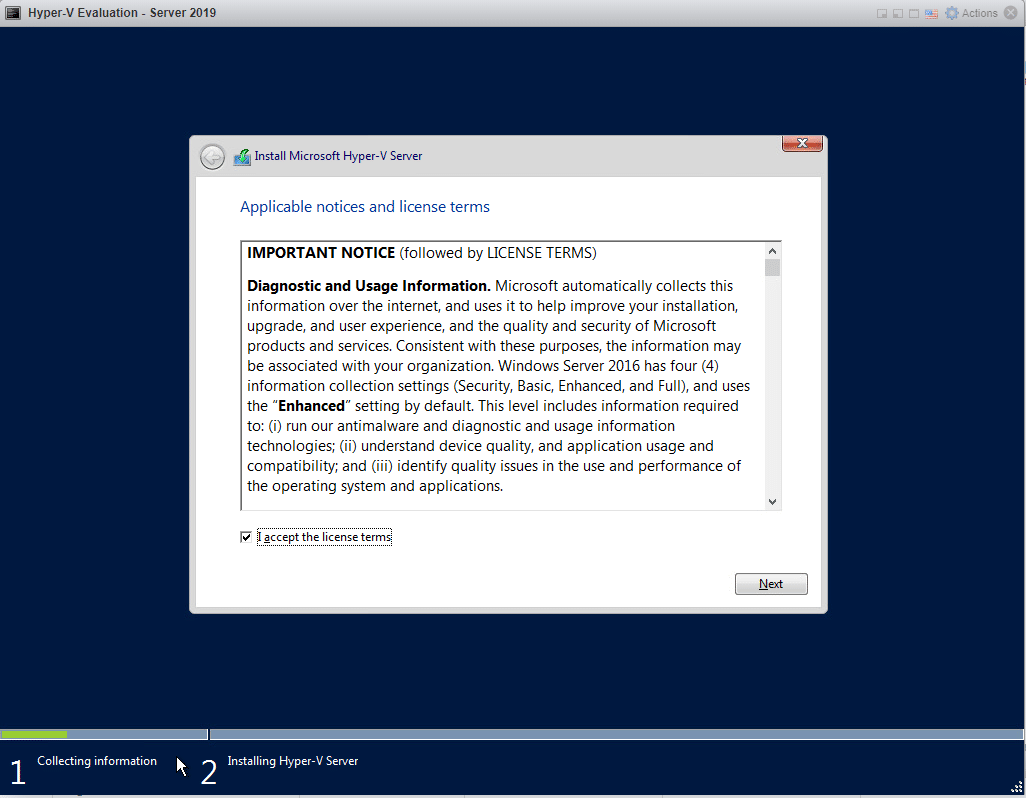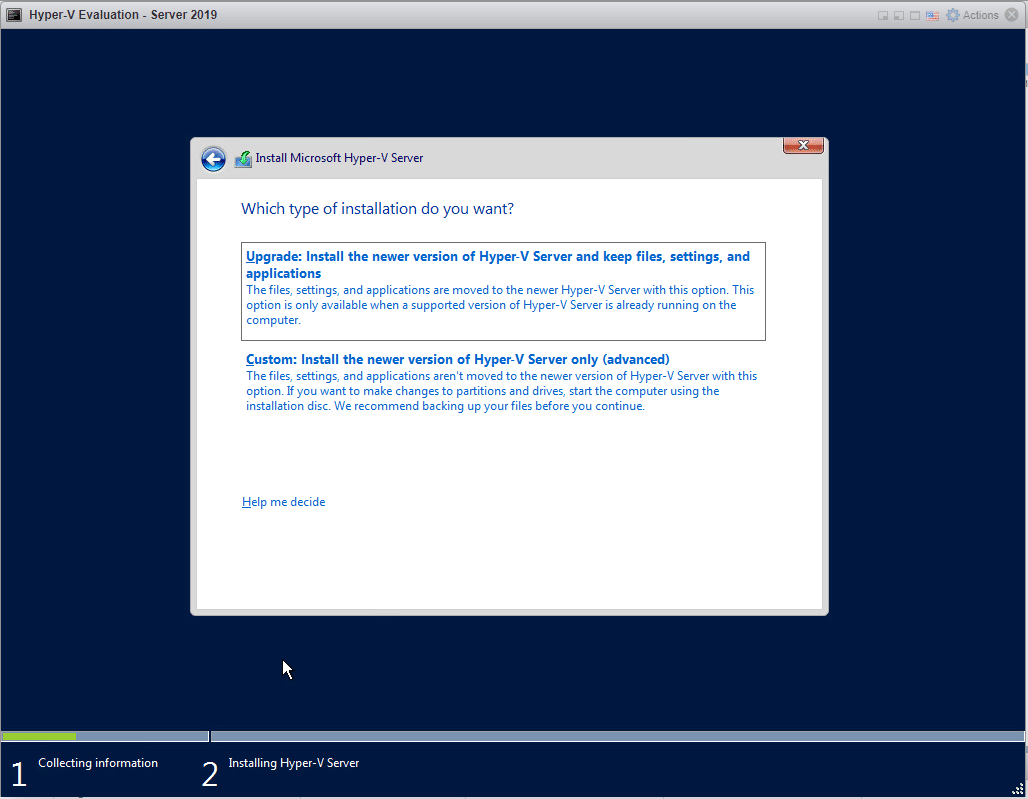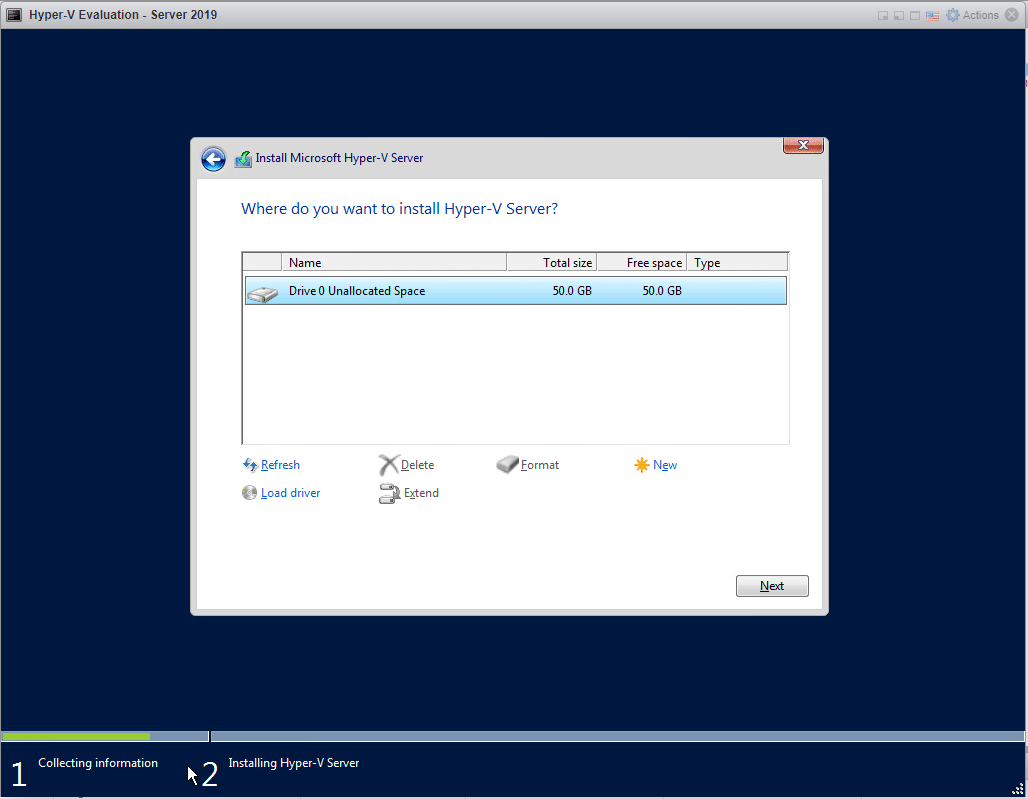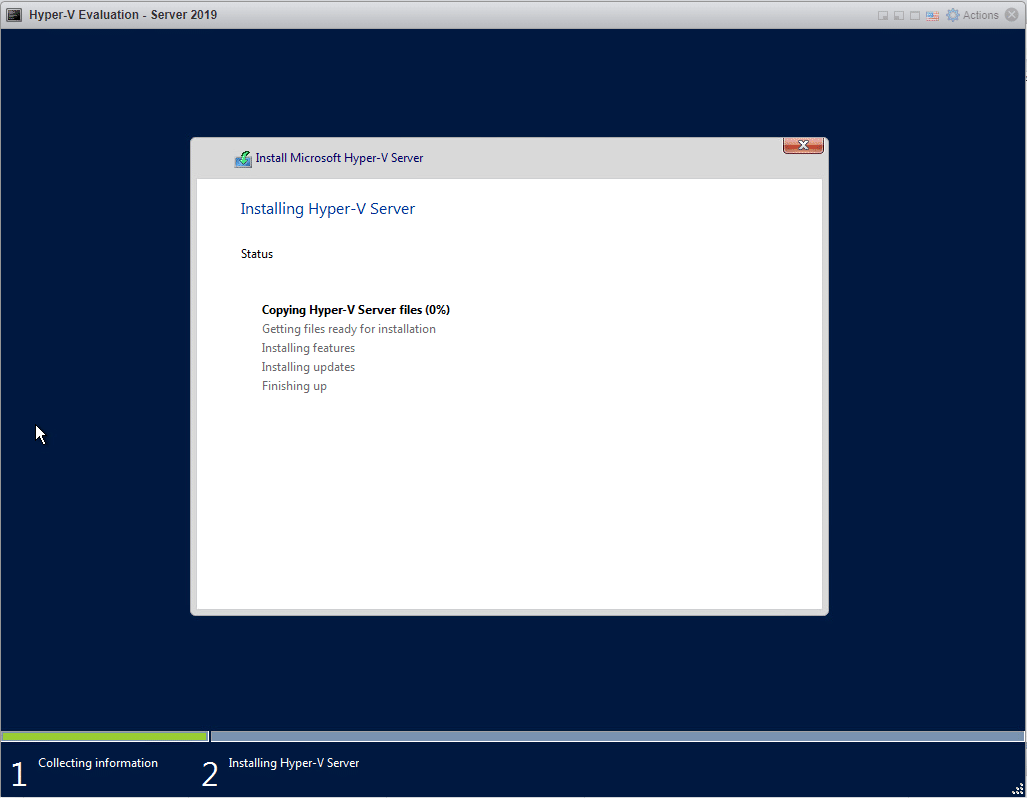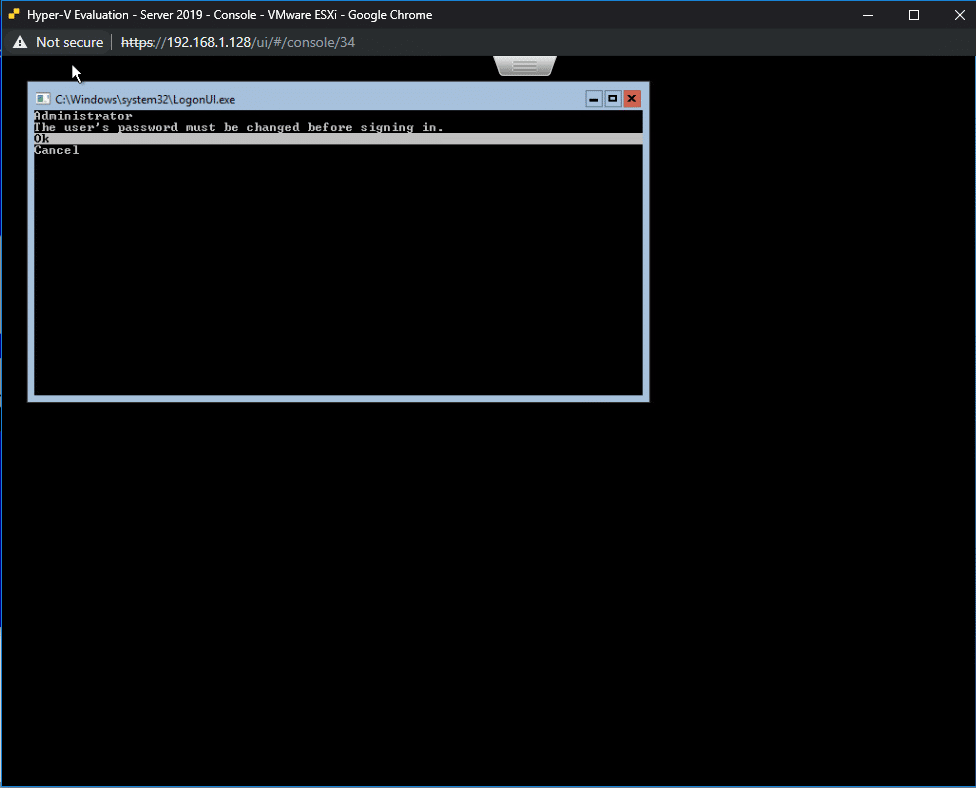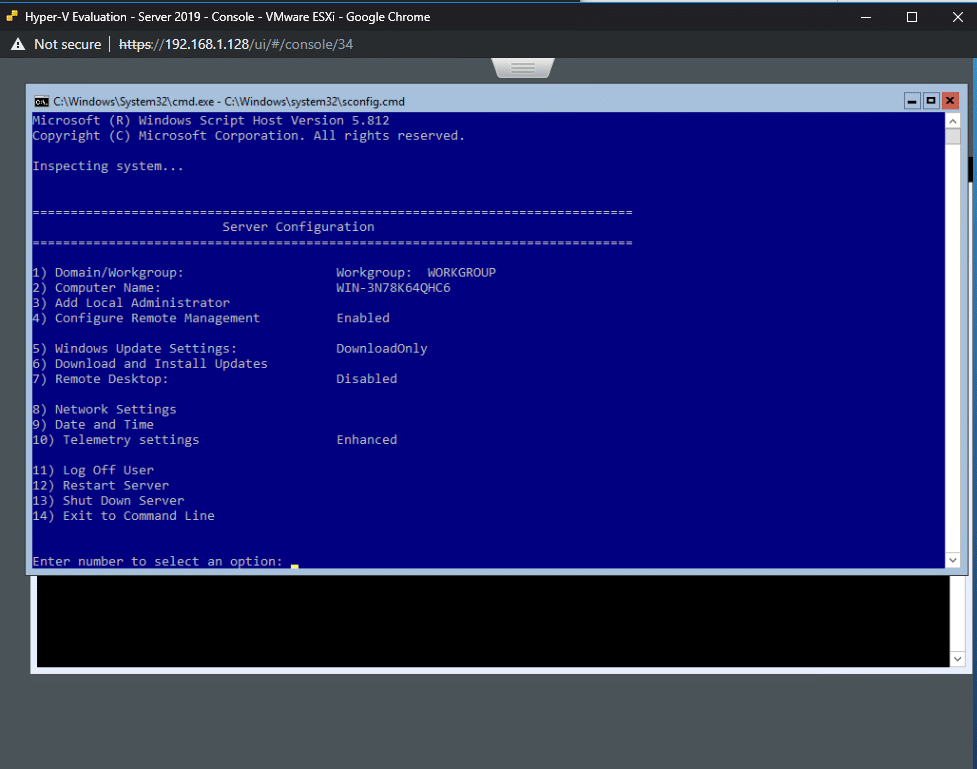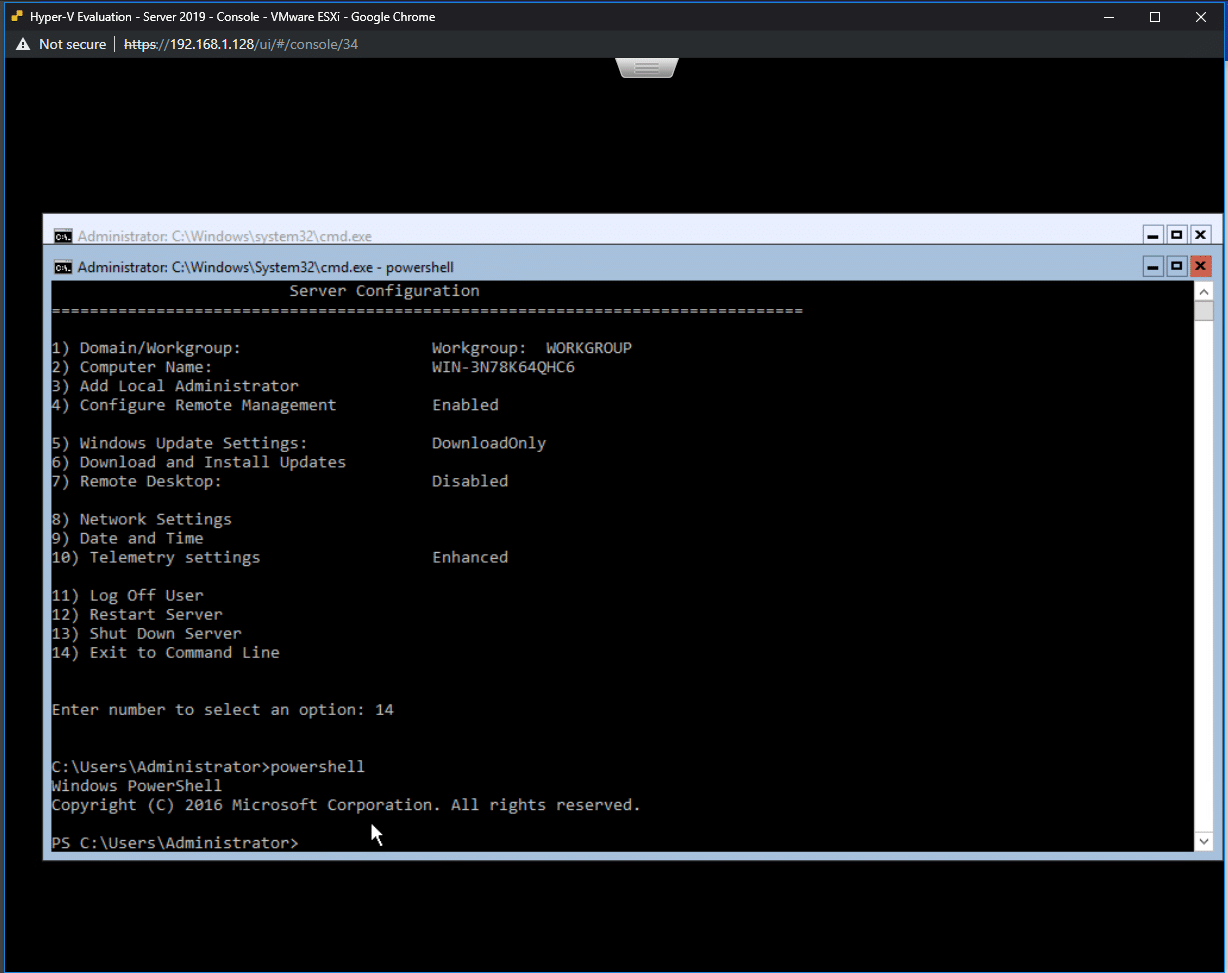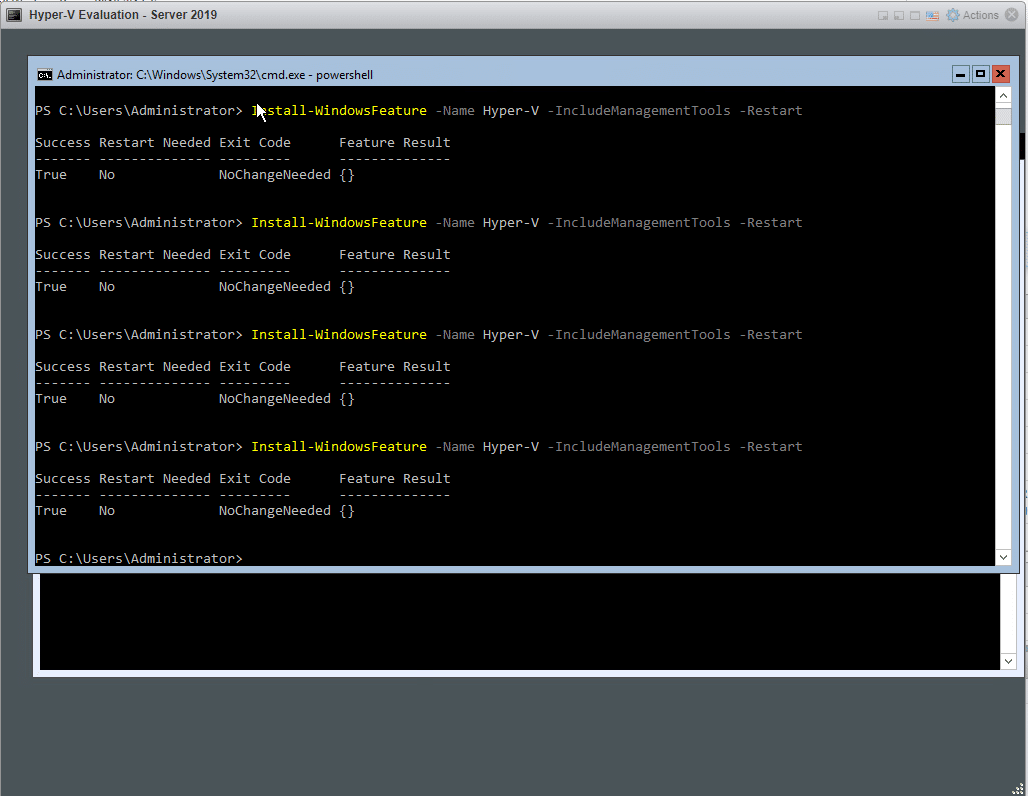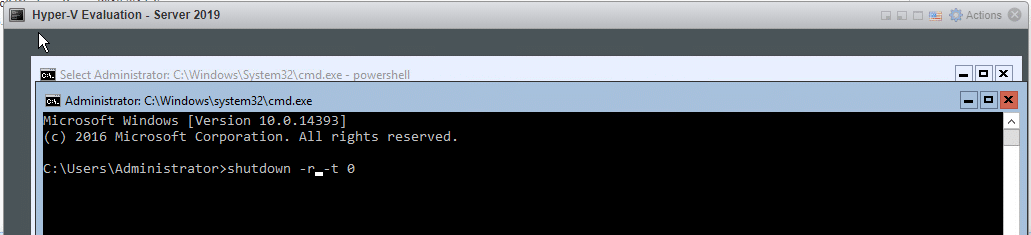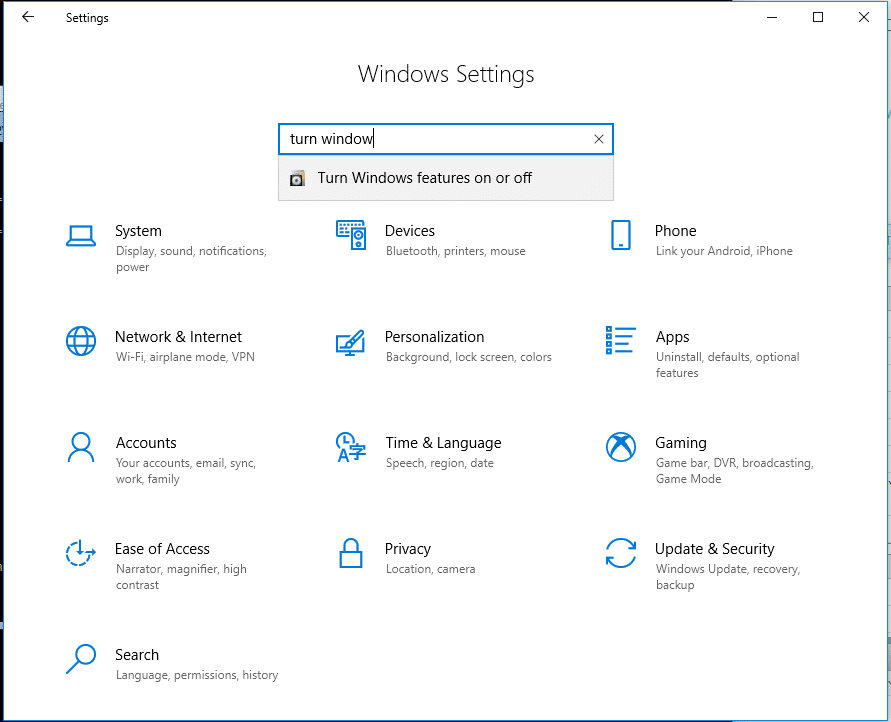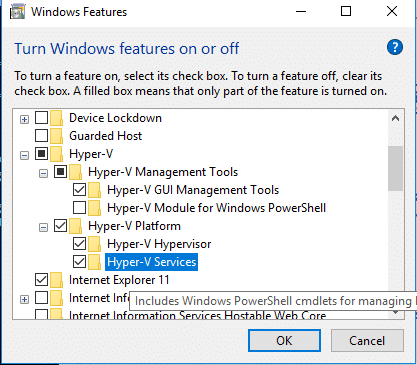En esta edición de Antes del laboratorio casero veremos la Instalación de Microsoft Hyper-V.
¿Qué es Microsoft Hyper-V?
Hyper-V es la solución de Microsoft para sistemas virtualizados. En los sistemas Windows modernos (8 y superiores) junto con las ediciones de servidor, Hyper-V se puede utilizar para virtualizar otros sistemas operativos. En el lado del sistema operativo del consumidor, necesitará una clave Pro o Enterprise para Hyper-V. Hay un asistente fácil para implementar sistemas operativos comunes (como Ubuntu y Windows). En el lado del servidor, Hyper-V tiene una limitación de 2 OS, que puede aumentar comprando 'OSE' adicionales. Para una solución de un solo host, ejecutar bajo un sistema operativo de consumo es probablemente el mejor enfoque, pero para las migraciones en vivo, es posible que desee invertir en una licencia de servidor. Hablando de licencias de servidor y cosas fáciles de entender, la licencia de Windows Server 2019 requiere un doctorado en computación de licencias de Microsoft, por lo que solo estamos implementando Server 2016.
Instalar Microsoft Hyper-V
Lo primero que debemos hacer es ir descargar Hyper-V y mira... algunas cosas más útiles en el camino a la descarga de un archivo.
Está bien, no está tan mal.
En una implementación física, crearía un disco de arranque a partir de este ISO en una unidad flash y luego lo instalaría en su hardware en una tarjeta SD o unidad USB. Dado que se trata de una implementación virtual, moveremos este archivo ISO directamente al almacén de datos principal en mi banco de pruebas ESXi.
Como referencia, agregamos 50 GB de disco duro de aprovisionamiento delgado y un archivo ISO para Server 2016. En CPU, hicimos clic en "exponer virtualización asistida por hardware" para que Hyper-V pueda hacerlo.
Luego podemos iniciar la VM y ver el instalador.
¡Tiempo de Windows!
Seleccione Personalizado.
Siguiente... siguiente... siguiente.
Y allá vamos.
Ir a PowerShell.
Instalemos el rol requerido para Hyper-V.
Cambie al símbolo del sistema cmd.exe y reinicie Windows Server.
Abra Configuración de Windows y busque "activar o desactivar las funciones de Windows".
Habilite las herramientas de administración de la GUI de Hyper-V en las herramientas de administración de Hyper-V y presione Aceptar.
Deberá reiniciar.
En general, la instalación y configuración de Microsoft Hyoer-V es bastante simple para los sistemas operativos Windows y Server.
En nuestra próxima entrega veremos cómo instalar XenServer de Citrix.